
iPhone を購入する前に、私たちは通常、32G や 64G のストレージ容量を埋めることを考えません。そのため、ストレージ容量が小さい iPhone を購入するために、より少ないお金を費やす傾向があります。しかし、使用中にストレージ容量がいっぱいになり、これ以上写真やビデオを保存できないという問題が発生する可能性があります。また、多くの iPhone ユーザーは、iOS 16 にアップグレードした後、「iPhone のストレージ容量がほぼ満杯です」というメッセージをデバイスに表示し続けたと述べています。どうしたの?
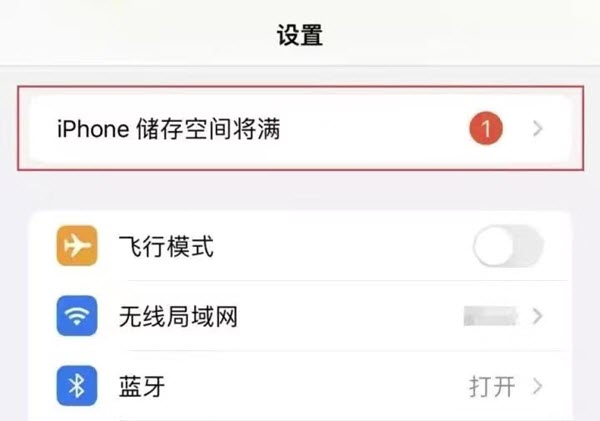
#ストレージ スペースの整理を始めると、特定のビデオ ファイルが最大のストレージ スペースを占有していることに気づく場合があります。したがって、このビデオを削除するだけでストレージ容量不足の問題がすぐに解決されると考えるかもしれません。もちろんこの方法も可能です。しかし、実際には、アプリケーション、写真、音楽なども多くの不要なスペースを占有しています。最も大きなファイルを削除することで、より多くのストレージ スペースを簡単に解放でき、より多くのスペースを再利用できます。
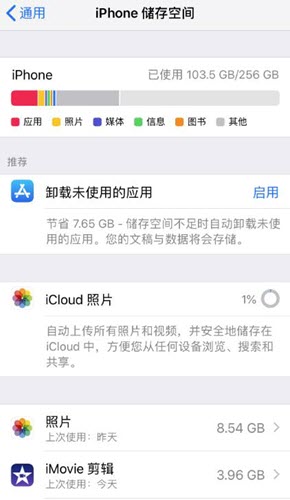
iPhone にまだ多くの空きスペースがあるが、iOS 16 以降にアップデートする場合は、ストレージ容量がほぼいっぱいであることを示すメッセージがまだ表示されますが、次の手順で問題を解決できます: まず、iPhone の設定メニューを開き、一般オプションをクリックします。次に、iPhone ストレージ スペース オプションをクリックして詳細情報を表示します
次の手順で iCloud ストレージ スペースを表示およびクリアできます: 設定を入力します。 -あなたの名前をクリックします。 - iCloudを選択し、「ストレージスペースの管理」をクリックして表示します。
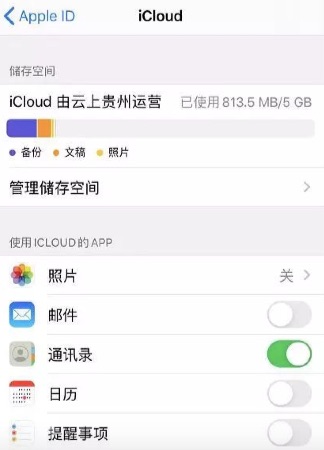
ストレージスペースが不十分な場合は、ビデオ、写真、その他のファイルをiTunes 経由でデバイスをコンピュータに保存し、iCloud 内のデータを消去します。または、iCloud ストレージをアップグレードすることもできます。[ストレージの管理] をクリックし、[ストレージ プランの変更] を選択します。
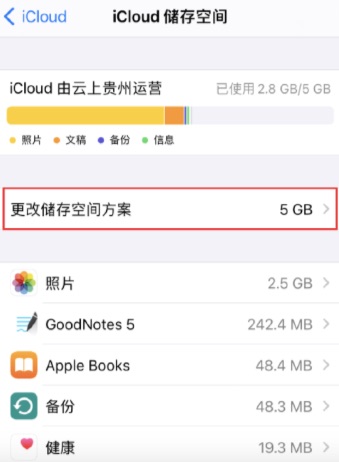
iPhone では、ストレージ容量がもうすぐいっぱいになるというメッセージが頻繁に表示されます。 iCloudの自動バックアップによるものです。バックアップを手動に設定するだけです: 設定を開く - 自分の名前をクリック - iCloud を選択 - バックアップをクリック、すでにオンになっている場合は、クリックして iCloud バックアップをオフにします
iCloud ストレージ容量をクリアし、iCloud 自動バックアップをオフにしても、ストレージ容量がほぼいっぱいであるというメッセージが iPhone に表示される場合は、Apple の公式推奨に従って復元操作を実行できます。ただし、iPhone を復元するとデバイス上のすべてのデータが消去されるため、最初に iPhone をバックアップすることをお勧めします。
データがバックアップされたら、[設定] - [一般] - [iPhone の転送または復元] を開き、[すべてのコンテンツと設定を消去] を選択します。デバイスのロック画面のパスワードを入力して、iPhone の復元を開始します。
現在、iOS 16 にアップグレードした後、「iPhone のストレージ容量がほぼ満杯です」というプロンプトが表示されるのは一部のユーザーのみです。これはおそらく iOS 16 の問題です。システム。デバイス上のデータを消去したくない場合は、Apple Phone Repair Tool を使用して修復できます
#Apple Phone Repair Tool は、白いリンゴを含む 150 台の iOS デバイスのさまざまなシステム問題を簡単に解決できます、黒い画面、頻繁に再起動する、リカバリモードがスタックする、アップデートの失敗、起動できないなど。方法がわからない場合は、読み続けてください。まず、修復ツールをダウンロードしてインストールする必要があります。次に、データケーブルを使用してデバイスをコンピュータに接続し、「iOS システム修復」オプションをクリックします。次に、「標準修復」モードを選択します。
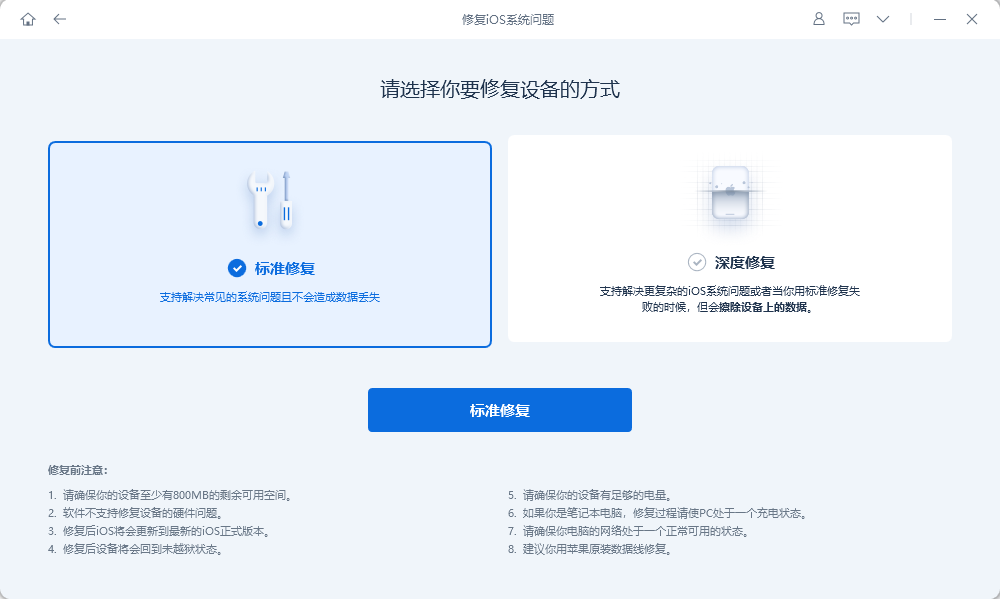
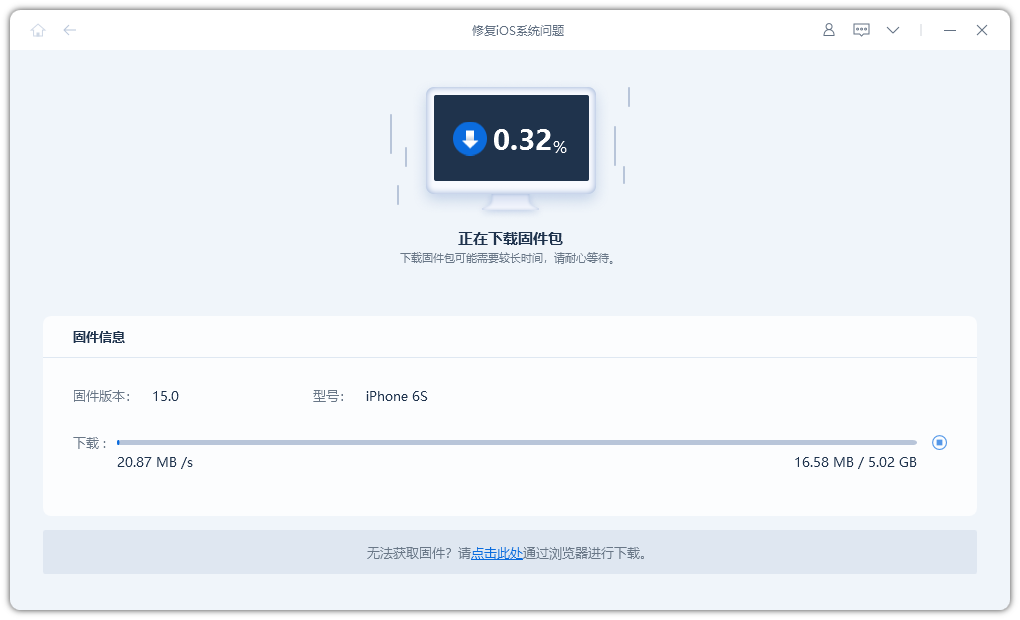
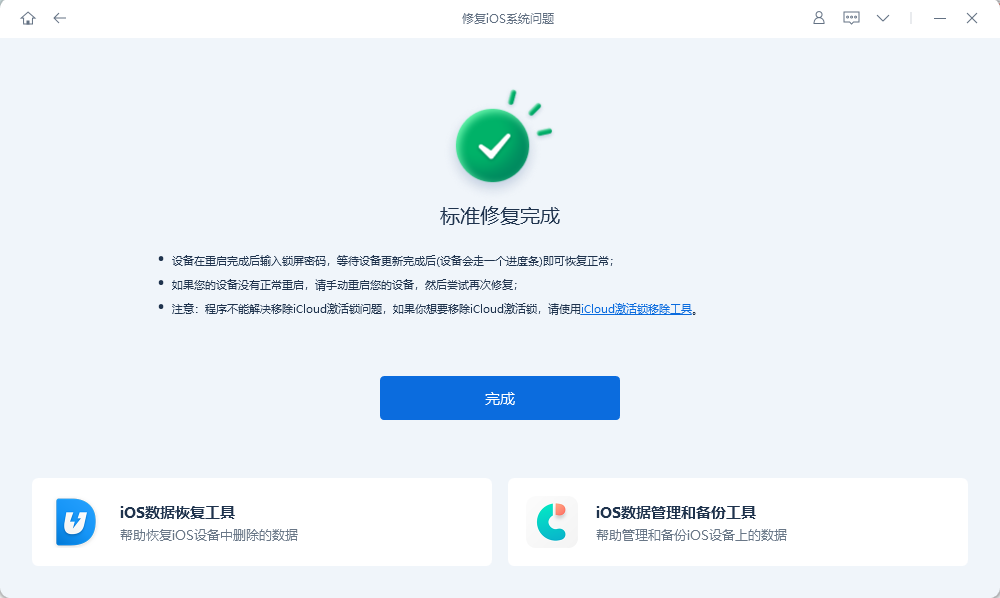
以上がiOS 16にアップデートした後、iPhoneのストレージ容量がほぼいっぱいになる問題を解決するにはどうすればよいですか?の詳細内容です。詳細については、PHP 中国語 Web サイトの他の関連記事を参照してください。